Si estás comparando ofertas de préstamos o calculando cuánto tendrás que pagar por tu préstamo cada año (y mes), necesitas encontrar su tasa de porcentaje anual (APR). Puede utilizar Microsoft Excel para calcular fácilmente su tasa de interés anual utilizando útiles fórmulas de Excel.
En este artículo, explicaremos cómo calcular la tasa porcentual anual en Microsoft Excel.
¿Qué es la tasa de porcentaje anual?
La TAE es el interés anual que genera un préstamo que has obtenido. La TAE se expresa como porcentaje. Esto representa la tasa adicional que se cobra durante un año, incluida la tasa de interés y las tarifas adicionales (pero no el interés compuesto).
Si obtienes un préstamo de $100 con una tasa de interés anual del 5 %, devolverás $105 al final del año; los $5 son la cantidad adicional que se agrega con una tasa de interés anual del 5 %.
Esto le brinda una manera fácil de comparar diferentes préstamos y le ayuda a protegerse contra publicidad engañosa.
En EE. UU., todos los prestamistas (incluidas las compañías de tarjetas de crédito) deben revelar la APR que cobran a los prestatarios.
Cómo calcular la TAE en Excel
LaAPR se calcula multiplicando la tasa de interés periódicadel préstamo por el número de períodos en un año. Así es como se ve la ecuación APR:
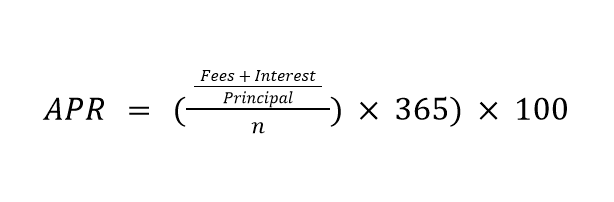
Donde “Interés” es el monto total de intereses pagados durante la vigencia del préstamo, “Monto principal” es el monto del préstamo y “n” es el número de días en un plazo del préstamo.
Entonces, para calcular tu APR en Excel, necesitas saber:
Luego, podemos usar Excel para calcular la APR usando varias funciones integradas.
Calcule sumonto de pago mensual
El primer paso es calcular su pago mensual. Si ya sabes esto, puedes pasar a la siguiente sección.
Si no, calcularemos el pago mensual utilizando el función PMT de Excel. Esta es una de las funciones financieras, con la siguiente fórmula:
=PMT(tasa,nper, pv, [fv], [tipo] )
Dónde:.
Para calcular el PMT en Excel:
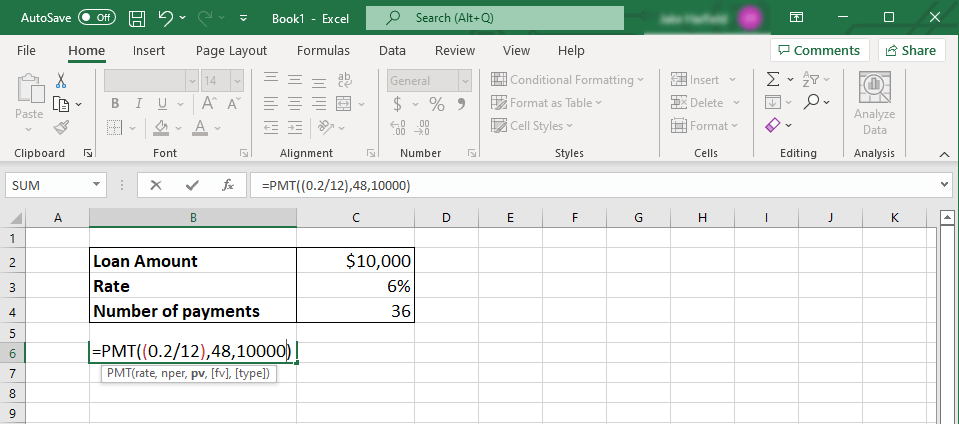
Nota:Necesitas mantener tus unidades consistentes. Si está calculando pagos mensuales, pero solo conoce la tasa de interés anual, asegúrese de dividir esta tasa por 12 para encontrar la tasa de interés mensual. Siguiendo el ejemplo anterior, sería 0,06/12.
Lo mismo ocurre con Nper: la cantidad de pagos será de tres años multiplicada por 12 meses, por lo que la cantidad de meses será 36. Si está calculando pagos anuales, use la tasa anual y 1 para la cantidad de años. .
Por ejemplo, imagine un préstamo de $10 000, a 3 años (es decir, con 36 pagos mensuales), con una tasa de interés del 6%. Para calcular el PMT, escriba: “=PMT((0.06/12), 36, 10000)”. El pago del préstamo resultante es: -$304,30 al mes.
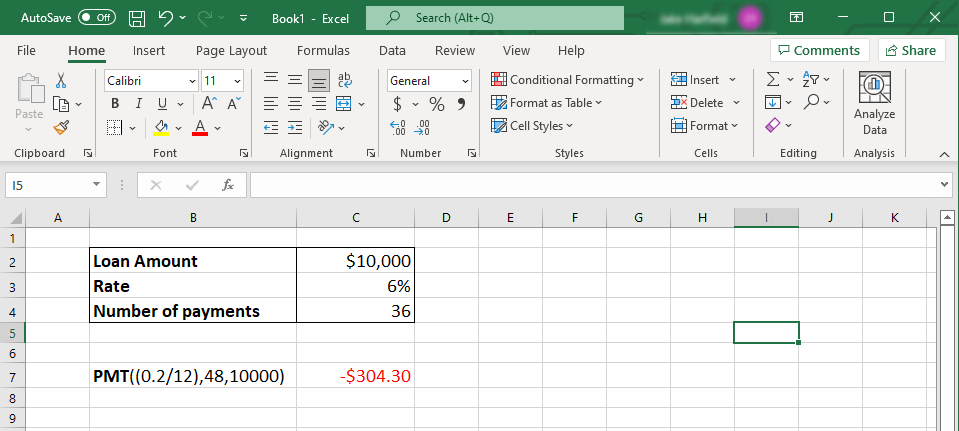
Excel devolverá un número negativo al calcular el PMT. Esto demuestra que se debe dinero. Si desea que le devuelva un número positivo, ingrese el monto del préstamo como una cifra negativa.
Calcular la TAE
Con el monto de su pago mensual en la mano, es hora de calcular la APR. Puede usar esto con otra función de Excel conocida como función TASA..
La función TASA tiene el siguiente formato:
=RATE(nper,pmt, pv)*12
Dónde:
Para calcular la TAE en Excel:
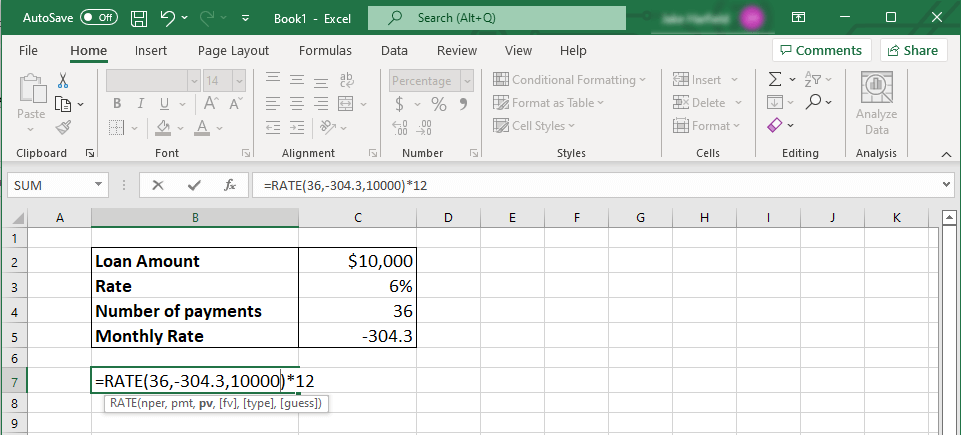
Siguiendo el ejemplo anterior, escribirías: “=RATE(36,-304.30,10000)*12”. La TAE resultante es del 6%.
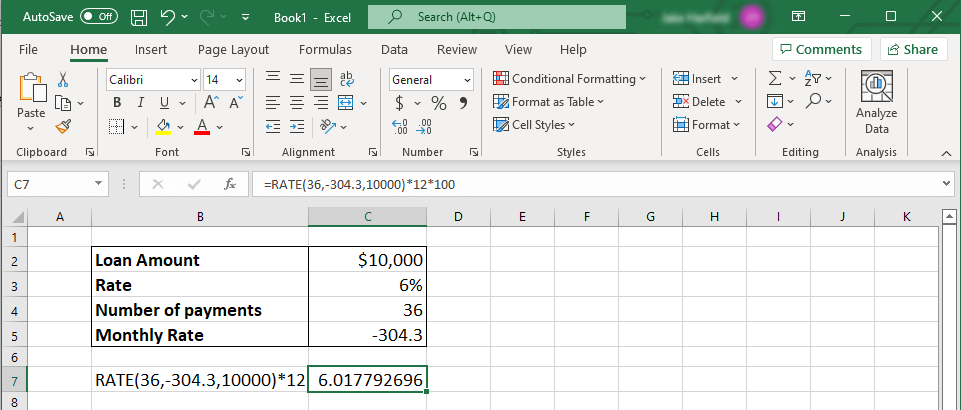
Nota:Si recibes un #¡NUM! error, vuelva a verificar que la sintaxis sea correcta.
Sea inteligente con el dinero
Calcular la APR puede ayudarle a elegir el mejor préstamo y liquidarlo lo más rápido posible. Esto es crucial si quieres tomar las mejores decisiones y hacer que tu dinero llegue lo más lejos posible.
Lo bueno de Microsoft Excel es que funciona como programa de contabilidad, ayudándote a calcular cosas como la tasa porcentual anual de tu préstamo.